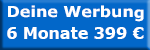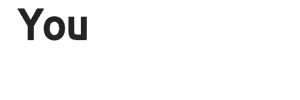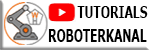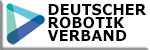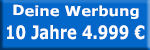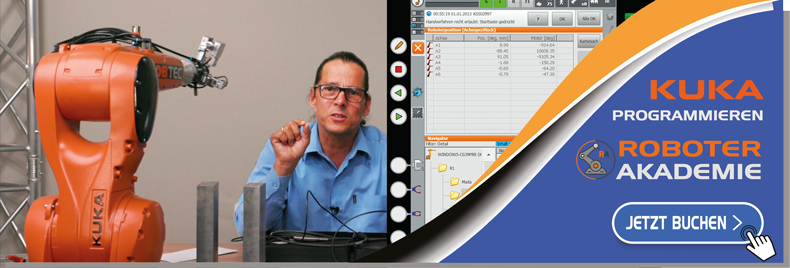Hallo zusammen,
Und zwar bräuchte ich als absoluter Anfänger mit einem KR 120 R2500 pro einmal eure Hilfe.
Wir haben bei uns an der Uni o.g. Roboter und wollten per LAN ein Notebook verbinden um Dateien auszutauschen. Dabei haben wir aus Versehen in der Windows 7 Umgebung (HMI minimiert) die IP Adresse des Ethernet Adapters geändert. Wie es kommen musste, ging erst einmal gar nichts mehr. Der Roboter wurde gar nicht mehr gefunden im SmartPad. Nach einigem Hin- und Her und dem zurück ändern auf die IP Adresse 192.168.0.1 Subnetz 255.255.255.0 kann man im SmartPad mit waagerechtem Schlüssel im Reiter "RDP" die IP Adresse mit den Standard Userdaten eingeben und auf den Roboter wieder verbinden. Auch auf dem Monitor der an den Roboter-PC im Schaltschrank angeschlossen ist, sieht man das normale SmartPad Interface.
Leider blockt bei der reinen RDP Verbindung, die HMI Leiste mit den 3 grünen Icons (siehe rot-markierter Balken in Bild 2) das Panel... Sobald man X drückt, bricht aber auch die Verbindung wieder ab.
Und das normale Verbinden im Verbindungsmenü gibt mir die Meldung "Kein HMI" bzw. wenn man mehrfach klickt und die Verbindungen durchgeht nur "Zeige Roboteroberfläche an..." - Es passiert aber auch nach 30 Minuten nichts.
Im SmartPad unter "Netzwerk" findet man zwei 172.X.X.X Adressen und die 192.168.0.253
Wenn ich die 192.168.0.1 hinzufügen möchte, bekomme ich aber eine Fehlermeldung dass diese IP schon vergeben sei.
Ist da im Netzwerk irgendetwas doppelt drin?
In der Kuka Config finde ich als einzige IP Adresse die 192.168.1.3, aber damit findet das SmartPad nicht einmal mehr den Roboter.
Hat von euch noch jemand einen heißen Tipp, wie man das Ganze beheben kann? Über jeden Hinweis wäre ich wirklich dankbar... Gibt es z.B. eine Datei um die Netzwerkkonfiguration neu aufzusetzen? Oder kann ich die ursprüngliche IP irgendwo finden und in Windows 7 einfach wieder anpassen?